Как изменить IP-адрес компьютера в два клика мыши
Практические способы смены IP-адреса на компьютере.
Следует сказать, что универсального решения для всех людей нет. Почему? Наверно потому, что сколько людей столько и мнений. Ну а если серьезно, то мне сложно сказать, почему у одних работает какой-то продукт, а у других нет. Думаю, что технические вопросы имеет смысл задавать разработчикам, ибо им виднее и ответят они более конструктивно. Я же в статье опираюсь на личный опыт и основываясь на нем рекомендую и вам взять на вооружение какое-то из ниже предложенных решений.
В свое время мое внимание привлекли несколько расширений для Google Chrome, которые я периодически использовал ранее и одна небольшая программа от популярного сервиса, которой я пользуюсь по сей день. Я не буду заострять ваше внимание на установке того или иного расширения, ибо все они просты в использовании и устанавливаются стандартно. Новички же освоят процесс установки на интуитивном уровне.
Скажу лишь для справки, что для установки какого-то аддона для браузера Google Chrome, нужно зайти в «Настройки» перейти на вкладку «Расширения» и внизу страницы нажать на ссылку «Еще расширения». В открывшемся интернет-магазине введите название аддона и установите его. Все упомянутые ниже модули имеют высокий рейтинг и много положительных отзывов.
Browsec VPN — Privacy and Security Online. Дает возможность бесплатно поменять предоставленный провайдером IP- адрес на американский, английский, сингапурский и голландский. Все остальные прелести (турбо скорость, премиум сервер и другие страны) VPN предоставляет на платной основе. На сегодняшний день расширение доступно для Google Chrome, Opera и FireFox. Есть возможность использовать продукт компании в iOS, а в ближайшее время будет работать и на Android.
SurfEasy VPN. Предоставляет 7 дней для бесплатного использования и проведения тестов, а после нужно принять окончательное решение. Есть программное обеспечение SurfEasy для компьютера и мобильного устройства, которое работает с операционной системой Windows, OS X, Android и iOS. Имеется расширение для Google Chrome и Opera. Эта компания очень хорошо себя зарекомендовала на рынке, но цены у них на мой взгляд не демократичные. Кстати, совсем недавно в новостях мы написали (и уже протестировали) что популярный веб-обозреватель Opera developer (для разработчиков) на днях обновился и теперь браузер имеет встроенный VPN от SurfEasy. Так что можете пользоваться.
Tunnel Bear. Довольно-таки, неплохое и весьма популярное расширение с бесплатным пакетом, которое имеет ограничение по трафику в 500 Мбит, но не имеет ограничений по регионам. Есть возможность изменить свой IP-адрес на идентифицирующий IP жителя Америки, Германии, Японии, Франции, Италии и других государств. Есть программное обеспечение для Windows, Android, Mac, iOS (iPhone и iPad), а расширение доступно для браузера Google Chrome и Opera. Лично мне не хватало предоставленных в бесплатное пользование пятисот (500) Мбит и несмотря на то, что цены на платные пакеты на мой взгляд демократичные, я все же не стал их клиентом, а отдал свое предпочтение добротному и недорогому сервису, который использую более года.
Сменить IP адрес компьютера программа
Специализированный софт используйте: для доступа к заблокированным сайтам, сохранения инкогнито в интернет, усиления безопасности при вводе контактной информации. Рассмотрим самые популярные приложения.
SafeIP
Отличительная особенность утилиты — простой интерфейс. Скачиваем, устанавливаем приложение. Инсталляция простая не вызовет сложностей даже у начинающих пользователей. Утилита выполняет действия по смене IP. Отобразится в системном трее.Запускаем утилиту. Устанавливаем язык. В настройках изменяем параметры.
В разделе «Управление» выбираем страну, нажимаем кнопку «Соединить».
Перед описанными выше действиями, закройте открытые браузеры.
Proxy Switcher
Программа меняет IP. Особенность — много прокси-серверов. Они при подключении проверяются на работоспособность. Инсталляция простая, не вызовет сложностей у начинающий пользователей.Запускаем программу. Появится список с информацией о серверах. Разделяется на категории. Выбираем любой из списка. Кликните кнопку тестирования. Подобрав подходящий для соединения.
Меняем вручную внутренний IP на компьютере Windows 7, 8, 10
Для того чтобы изменить IP-адрес на ПК необходимо пошагово выполнить определенные действия. Смотрите ниже пошаговую инструкцию.
Кликаем ЛКМ на иконке «Сеть», «Сетевые параметры». Далее жмем «Ethernet», «Настройка параметров адаптера».
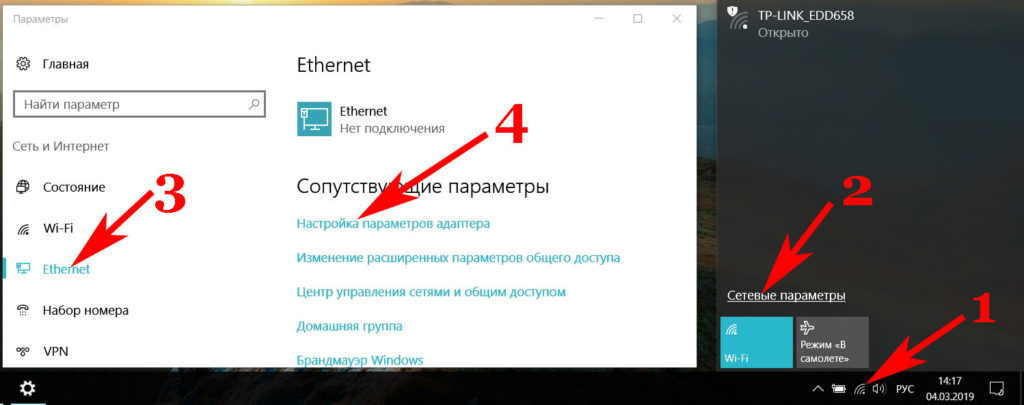
- Выскочит окно, клацаем ПКМ на иконке «Ethernet», «Свойства».
- Теперь нажатием выделите раздел «IP версии 4…», «Свойства». Поставьте точку, если не стоит «Использовать следующий IP…». Все, можете приступать вбивать — IP адрес, маску, шлюз, DNS. Жмем «Ок».
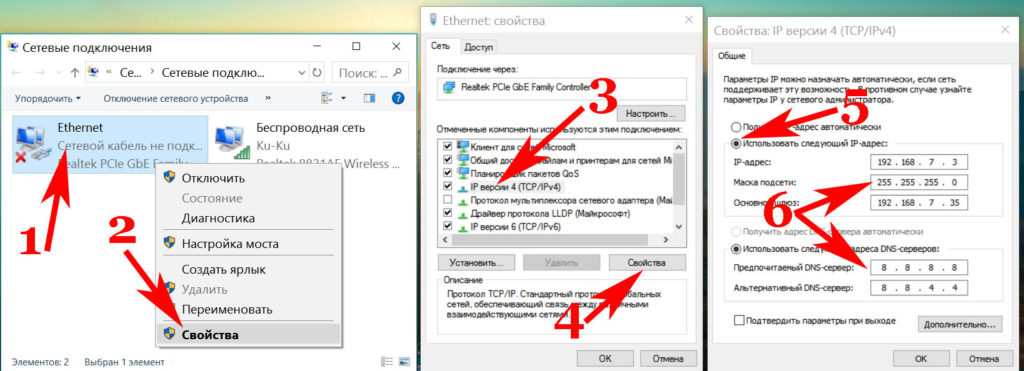
Выход в интернет через VPN

Подключение к виртуальной частной сети (VPN) настраивается на уровне операционной системы компьютера. В результате этого анонимизируется весь интернет-трафик пользователя: трафик, идущий через браузеры, мессенжеры, почтовые программы, чаты и др.
В интернете на некоторых ресурсах размещают адреса бесплатного подключения к VPN. Например:
- vpngate.net (на английском);
- vpnbook.com (англоязычный);
- xnet.club (страница на русском).
Подключение к VPN через специализированные программы
Клиентская программа Hideguard

Простым и бесплатным решением является программа Hideguard. Пользоваться ею можно сразу после установки. Включение и выключение VPN производится нажатием одной кнопки.
Hideguard доступна для человека даже с минимальными уровнем владения компьютером. На сайте программы есть подробное описание на русском языке.
После установки и запуска hideguard появится иконка в трее в виде ниндзя. Через неё нужно вызвать окно программы. Из окна программы доступны такие функции:
- кнопка вкл./выкл.;
- выбор любого ip;
- выбор айпи с территории одной из четырёх стран — США, Канада, Германия или Великобритания;
- отображение текущего состояния соединения, ip-адреса и страны.
Программа соединяет с сетью быстро и работает почти без ограничений.
Расширение на Яндекс
Можно скачать специальное расширение, которое также позволит оставаться анонимным. Среди пользователей Яндекса наибольшей популярностью пользуется «Browsec». Чтобы начать пользоваться этой утилитой, достаточно проследовать простому алгоритму:
- Открыть меню Яндекс и перейти во вкладку «Дополнения» вышеуказанным способом.

Кликаем мышкой по трем полосам, затем по пункту «Настройки»
Активируем левым кликом мышки вкладку «Дополнения» - В самом низу страницу есть кнопка для перехода в «Каталог расширений для Яндекс.Браузера», кликаем по ней.

Нажимаем по кнопке «Каталог расширений для Яндекс.Браузера» - В самом верху экрана имеется поисковая строка, куда и нужно ввести запрос. Набрав «Browsec», нужно обратить внимание на зеленую кнопку, расположенную ниже. Она позволит добавить этот плагин в список имеющихся от Яндекс. Как только приложение установится, разработчики предложат купить платную версию, которая имеет больше возможностей.

В поисковой строке набираем «Browsec», затем нажимаем «Добавить в Яндекс.Браузер»
На заметку! Пользуясь бесплатно, приложение предложит только 4 страны для скрытия своего местоположения на выбор.
- Чтобы сделать режим смены IP-адреса активным, потребуется вновь открыть свой браузер. Возле строки поиска появится значок в виде глобуса.

Кликаем по значку в виде глобуса - Чтобы изменить страну отображения, необходимо кликнуть на «Change».

Нажимаем на кнопку «Change» - Выбрать нужную из списка, кликнув по ней.

Кликаем по нужной стране левой кнопкой мышки
Справка! Чтобы выключить плагин достаточно переместить переключатель из режима «ON» на «OFF» и наоборот.

Для выключения расширения перемещаем переключатель левым щелчком мышки в режим «OFF»
Теперь пользователь остается полностью анонимным. Чтобы в этом убедиться, достаточно зайти на любой сервис, который направлен на проверку IP-адреса.

Проверяем свой IP-адрес на любом онлайн-сервисе
Справка! Все остальные приложения устанавливаются по схожей схеме, поэтому трудностей при выборе другой программы возникнуть не должно.
Как пользоваться ZenMate в Google Chrome
Данное приложение довольно популярно, скачать его можно с официального магазина Гугл Хром. Для этого:
- Перейдите по ссылке https://chrome.google.com/webstore/detail/zenmate-vpn-best-cyber-se/fdcgdnkidjaadafnichfpabhfomcebme, нажмите «Установить».

Нажимаем «Установить» - Подтвердите действие, нажав «Установить расширение».

Нажимаем «Установить расширение» - Как только приложение установится, возле адресной строки Google Ghrome появится соответствующий значок синего цвета, нажав на него появится окно, в котором нужно войти в учетную запись.

Кликаем левой кнопкой мышки по значку расширения ZenMate - Нажмите «Регистрация».

Нажимаем «Регистрация» - Ведите данные, нажмите «Регистрация».

Вводим данные, нажимаем «Регистрация» - После регистрации значок расширения станет зеленым, это означает, что расширение активировано.

После регистрации значок расширения ZenMate станет зеленым, кликаем по нему - Нажав на него, появится окно с сообщением «Защита включена».

Интерфейс расширения ZenMate в активном состоянии - Слева будет нарисован пользователь с российским флагом. При наведении можно ознакомиться с фактическим ip-адресом. А вот следующая иконка со щитом покажет информацию о том сервере, который выбран по умолчанию. Пользователь может нажать на нее и выбрать одну из предложенных стран в списке.

Чтобы изменить страну, нажимаем на значок флага по середине
Выбираем страну, нажимаем «Изменить»
Теперь местонахождение полностью скрыто.
Чтобы проверить правильность и эффективность работы программы, стоит посетить сайт «2ip.ru», который предоставит информацию об IP-адресе, операционной системе, имени компьютера и т.д. Если все сделано верно, адрес будет другим.

Как поменять IP адрес на компьютере
Заменить оригинальный IP-адрес на другой можно несколькими способами. Выбор зависит от того, какого результата вы хотите добиться.
Подключение через другого провайдера
Если перед вами стоит задача поменять только IP-адрес без сокрытия информации о себе, то можно просто подключиться к интернету через другого провайдера. Самый простой вариант— вместо роутера использовать как точку доступа смартфон, подключенный к сети 3G/4G. Подробнее об этом мы рассказывали в материале об интернете на компьютере через телефон.
Если коротко, то это делается следующими способами:
- Подключением через USB-кабель. Такой вариант подходит для компьютеров, у которых нет ни Bluetooth, ни Wi-Fi. Кроме того, связь по USB всегда стабильна и защищена от опасности взлома.
- Подключением через Bluetooth. Последний выступает хорошей альтернативой проводному соединению, но на компьютере должен быть адаптер Bluetooth.
- Подключением через Wi-Fi. Это самый простой и распространенный способ, для его наладки нужны лишь адаптеры Wi-Fi на ПК и на смартфоне.
При подключении к интернету через телефн будет использоваться мобильный трафик, который предоставляет оператор сотовой связи. У него свой пул IP-адресов, так что компьютер будет идентифицироваться в сети иначе, чем при обычном доступе.

Если речь идёт о ноутбуке, то вам доступен ещё один вариант изменения IP — выход в интернет через публичные сети Wi-Fi. Для этого можно зайти в ближайшее кафе и подключиться к их точке доступа. Если затем переместиться в другое заведение и подключиться к их точке, то адрес будет уже третьим.
Достоинства метода:
- Быстрая смена IP, если под рукой есть телефон или рядом расположена публичная точка доступа.
Недостатки:
- Нет анонимности и конфиденциальности.
- При подключении к публичным сетям есть опасность кражи личных данных.
Анонимайзеры и прокси-серверы
Некоторое время назад для сокрытия айпи чаще всего использовались анонимайзеры — онлайн-сервисы, которые способны менять не только IP-адрес, но и местоположение пользователя. Сейчас они тоже есть, но в гораздо меньшем количестве из-за особенностей российского законодательства. Однако пользоваться анонимайзерами не запрещено, так что если вы хотите быстро изменить информацию о себе, попробуйте следующие ресурсы:
Deeprism — анонимайзер с подключением через сервер в Германии. Вы просто вводите домен сайта, нажимаете кнопку Go, а сервис открывает его на своей странице.

NoBlockMe — ресурс с подключением через Нидерланды. Он имеет ярлыки для быстрого перехода на сайты «ВКонтакте», «Одноклассники», «Мой мир» и «Живой журнал».

«Хамелеон» — он также подключается через сервер в Германии. И здесь тоже есть ссылки для быстрого перехода на сайты «ВКонтакте», «Одноклассники», Mamba и LovePlanet.

Все 3 сервиса меняют IP-адрес, страну (Германия или Нидерланды) и интернет-провайдера. Информация о версии операционной системы и браузере пользователя остаётся оригинальной.

Достоинства анонимайзеров:
- Быстрое и простое изменение IP и местоположения.
Недостатки:
- Работающих сервисов становится всё меньше.
- Анонимайзеры обеспечивают анонимность, но не безопасность. Трафик не шифруется, поэтому его могут перехватить и прочитать.
Аналогичным образом работают прокси-серверы. Это тоже посредники, которые меняют IP-адрес, но не шифруют трафик. Отличие прокси от анонимайзеров в том, что их можно поднимать самостоятельно и не ограничиваться использованием только в браузере.
Зная IP-адрес прокси-сервера и номер порта, вы можете направить через него трафик из любого приложения, которое поддерживает такую функцию. Например, вот так это работает в мессенджере Telegram:

Прокси могут быть бесплатными и платными. Первые не гарантируют высокую скорость и стабильность работы. Если вы планируете пользоваться ими постоянно, то лучше заплатить. Тем более что это недорого: стоимость одного прокси начинается от 30 рублей.
VPN
При подключении через VPN вы не только меняете IP-адрес, но и заодно шифруете весь трафик. Даже интернет-провайдер будет знать только о том, что вы использовали зашифрованное подключение, но не сможет определить, на какие сайты вы заходили. VPN — это лучший способ обеспечить конфиденциальность личных данных и защитить себя от взлома.
В статье о том, что такое VPN, мы подробно рассказали об этой технологии и особенностях её применения. Не будем повторяться и просто вспомним, какие из существующих сервисов наиболее удобны и доступны:
- Hola Free VPN — бесплатный ВПН для любой ОС. Он работает по принципу пиринговой сети, участники которой передают трафик через свои устройства.
- NordVPN — платный сервис с клиентами для Windows, Linux и macOS. Предлагает боле 5000 серверов в 60 странах мира. Стоимость его лицензии начинается от 185 рублей в месяц.
- HideMyName — условно-бесплатный сервис с клиентами для Windows, Linux и macOS. Предлагает более 80 серверов на 5 континентах. Стоимость лицензии начинается от 190 рублей в месяц.
Программы для подключения к VPN работают по общему принципу. После запуска и авторизации вы просто указываете сервер, через который хотите выйти в интернет, и устанавливаете соединение. После этого весь ваш трафик будет зашифрован и передан в сеть по защищенному каналу.

Программы для подключения к VPN шифруют трафик всех приложений: браузеров, мессенджеров, игр. Это не всегда удобно. Если вы хотите сменить IP-адрес только в браузере, то лучше использовать VPN, встроенный в него или установленный в виде расширения.
Вот наиболее популярные решения такого плана:
- Встроенный VPN в Opera. Его можно включить и выключать в настройках браузера в разделе «Безопасность».
- Zenmate — ещё одно популярные расширение, доступное на большинстве браузеров. При бесплатном доступе количество серверов ограничено, скорость тоже режется. Подписка стоит от 175 рублей в месяц.
- Расширение Browsec. Работает в Google Chrome, Opera, Mozilla Firefox, Яндекс.Браузере, Microsoft Edge, Safari. В бесплатном доступе можно выбрать один из четырех серверов: Нидерланды, Великобритания, Сингапур, США. Платная подписка стоит около 300 рублей и открывает доступ ещё к нескольким десяткам точек.

Расширения не требуют настройки — вы просто включаете их и выбираете страну, через которую хотите установить зашифрованное соединение. IP-адрес меняется на тот, который назначен выбранному серверу.
Достоинства VPN:
- Высокий уровень безопасности за счет шифрования трафика.
- Защита персональных данных пользователя. Большинство VPN-провайдеров не собирают никакой информации, кроме адреса электронной почты и платёжных сведений.
Недостатки:
- За хороший VPN надо платить. На бесплатных тарифах нередки обрывы соединения, а также низкая скорость и нет возможности выбрать страну для подключения.
- Бесплатные VPN-сервисы собирают и продают данные о пользователях.
Список лучших бесплатных анонимайзеров
CroxyProxy.com
Сайт – https://www.croxyproxy.com/
Этот анонимайзер позволяет пользователям просматривать сайты инкогнито. CroxyProxy гарантирует безопасность и конфиденциальность. Данный сайт использует передовую технологию сокрытия IP.
Сайт удобен в использовании. При использовании CroxyProxy пользователи должны ввести URL-адрес в специальное поле, после чего вы сможете перейти на целевой сайт с уже измененным IP-адресом. Сервис также предлагает прокси премиум-класса.
proxysite.cloud (Ninja Cloak)
Сайт – https://proxysite.cloud/
Следующим в нашем списке бесплатных анонимайзеров будет сервис, который ранее назывался Ninja Cloak – proxysite.cloud. Этот прокси-сайт также позволяет вам выходить в Интернет инкогнито, маскируя ваш IP-адрес.
Ninja Cloak защищает вас от хакеров, троянов, червей и других вредоносных программ в Интернете.
UnblockProxy.me
Сайт – https://unblockproxy.me/
UnblockProxy.me – это простой веб-прокси, он действует как сервер-посредник между пользовательским интернет-трафиком и целевой веб-страницей. Это позволяет пользователям получать доступ к заблокированным веб-сайтам.
Одинаково хорошо работает на смартфонах, ПК.
TurboHide.org
Сайт – https://www.turbohide.org/
TurboHide – еще один бесплатный анонимайзер, который не только скрывает ваш IP-адрес, но и предлагает функцию шифрования SSL для большей конфиденциальности.
Zend2
Сайт – https://zend2.com/
Zend2 – один из лучших бесплатных прокси-сайтов для социальных сетей, включая YouTube и Facebook.
Если вы хотите смотреть видео на YouTube, это, вероятно, лучший (и простой в использовании) анонимайзер.
ProXurf
Сайт – https://proxurf.com/
ProXurf предлагает пользователям некоторые возможности шифрования и удаления скриптов, которые позволяют не только разблокировывать все веб-сайты, но и не дать себя отследить различным трекерам.
Megaproxy
Сайт – https://www.megaproxy.com.ar/en/
Megaproxy – это уникальный бесплатный прокси-сервис, поскольку он не только маскирует IP-адрес пользователя, но и скрывает браузер и операционную систему (по крайней мере, он так утверждает).
BlewPass.com
Сайт – https://www.blewpass.com/
BlewPass – это быстрый прокси-сайт без ограничений по пропускной способности. Как и другие анонимайзеры, перечисленные в этой статье, BlewPass помогает обходить брандмауэры и интернет-фильтры. Вы можете избежать блокировок, налагаемых офисами, школами или странами.
Эта служба гарантирует анонимный и безопасный просмотр веб-страниц.
Примечание. Сервис ВЫКУПЛЕН компанией 4everproxy! На данный момент идет перенаправление на сайт 4everproxy.
ProxFree.com
Сайт – https://www.proxfree.com/
ProxFree – это авторитетный бесплатный анонимный прокси-сайт. У него четыре сервера в Европе и семь в Северной Америке. Он обслуживает широкий географический регион.
FreeProxy.Win
Сайт – https://freeproxy.win/
FreeProxy.Win предоставляет своим пользователям возможность выбрать один из 13 прокси-серверов, расположенных в США и Великобритании.
Weboproxy.com
Сайт – https://weboproxy.com/
Weboproxy – это анонимайзер на базе Tor, который позволяет пользователям получать доступ к заблокированным сайтам с функциями доп. безопасности.
GenMirror.com
Сайт – https://www.genmirror.com/
Созданный для разблокировки YouTube , GenMirror является предпочтительным анонимайзером для анонимно просматривать видео.
Как сменить ip адрес компьютера через барузер
Что же касается других способов смены IP-адреса, то среди них наиболее эффективным можно назвать настройку используемого на компьютере браузера. При этом вовсе не важно, будет ли использоваться для выхода в интернет Google Chrome, Mozilla Firefox, Opera, Safari или прочая аналогичная программка: работает подобный способ всегда, хоть и несколько отличается в исполнении.
Итак, как же настроить браузер, чтобы изменился IP-адрес? Для начала нам понадобится отыскать рабочий прокси-сервер. В этом случае в помощь нам окажется бесплатный сайт proxy-besplatno.com, на котором абсолютно в свободном доступе представлены сотни самых разнообразных прокси-серверов:
Как выбрать нужный? Для начала обратить внимание на такой показатель, как стабильность: чем он будет выше, тем выше вероятность того, что прокси-сервер окажется работоспособным. Однако прежде чем копировать IP и запоминать порт, стоит убедиться еще и в том, что на данный момент такой адрес находится на плаву. Как это сделать? Щелкнуть напротив понравившегося варианта кнопку РП:
При этом если выбранный IP-адрес окажется работоспособным, сервис автоматически уведомит нас об этом подобным сообщением:
Если же сервис пишет, что IP-адрес нерабочий, продолжаем поиск до тех пор, пока нам не попадется жизнеспособный. После этого копируем IP (в нашем случае выбран 116.236.216.116) и запоминаем Порт:
Теперь открываем наш браузер. Допустим, нам посчастливилось быть владельцами Google Chrome (в остальных браузерах примерно так же), тогда для смены IP-адрес заходим в меню настройки программки и выбираем в открывшемся перечне пункт «Настройки»:
Далее находим на страничке пункт «Показать дополнительные настройки», щелкаем по нему мышкой, а затем жмем кнопку «Изменить настройки прокси-сервера» под вкладкой «Сеть»:
В новом окошке кликаем кнопку «Настройка сети», затем ставим галочку рядом с пунктом «Использовать прокси-сервер…» и с помощью Ctrl+V вставляем в появившееся поле IP-адрес, который был успешно нами обнаружен на сайте proxy-besplatno.com, а также номер порта:
Жмем OK, дабы изменения вступили в силу, и с чистой душой отправляемся на сайт 2ip.ru проверять, изменился ли наш IP-адрес или нет. Вот, что у нас получилось:
Как видите, все сработало, и нас благополучно перебросило в Китай, ю-ху!
Рассмотрим еще вариант для Opera. Как воспользоваться подобным способом смены IP-адреса в этом браузере? Для начала зайти в меню «Опера», выбрать в нем пункт «Настройки», а затем уже отыскать открывшемся окошке вкладку «Сеть» и нажать под ней кнопку «Изменить…»:
На этом в принципе все особенности для Оперы и завершились, так как все последующие шаги те же, что и в случае с настройкой Google Chrome:
- жмем «Настройка сети»;
- вводим значения IP-адреса и порта (в этот раз выберем 185.85.185.85) и клацаем OK;
- идем на сайт 2ip.ru и проверяем, сработала ли наша уловка:

Ну, как сами видите. Все у нас удалось, и авиалинии всех стран с завистью курят в сторонке, ибо из Китая в Европу полет длился у нас аж целую минуту. В принципе расписывать дальше, как проходит процесс смены IP-адреса в других браузерах, бессмысленно: тут уж и ежу понятно, что настройки практически везде окажутся одними и теми же за малой долей исключений, конечно. Так или иначе, если на компьютере установлено несколько браузеров, достаточно настроить таким образом только один, ибо настройки интернет-подсоединения автоматически станут доступны для всех остальных!
Вариант № 3: Используем специальные программки
Вместе с тем для смены IP-адреса можно также использовать и специальные программки, например, Free Hide IP, Proxy Switcher, Tor Browser, SafeIP. Тут уж, как говорится, на любителя. Если есть место на компьютере под новое программное обеспечение, то почему бы, например, не воспользоваться преимуществами такой вот утилиты, как SafeIP? Вдобавок, что сменить айпи с ее помощью можно всего за два клика. Так, после мгновенной установки и запуска программы достаточно открыть в ней вкладку «Управление», выбрать в трее слева новый IP-адрес, а затем нажать кнопку «Изменить IP»:
Не сложнее добиться подобного результата и с помощью утилиты Free Hide IP. Правда, выбор айпишников здесь ограничен только американскими, но нам то, по сути, какая разница, согласитесь? Сама же процедура выглядит примерно так: запускаем программку, жмем в меню слева кнопку Choose Country, а затем выбираем Hide IP. Вот и все! В результате программка автоматически меняет наш текущий айпи-адрес на новенький:

Кроме того, менять IP-адрес можно и с помощью специальных расширений, скачиваемых для браузеров. Например, для Google Chrome (скачать хром браузер бесплатно для виндовс 7 и 8) вполне подойдет и 1-Click Web Proxy, которое легко скачать с магазина Google. Так, после установки этого приложения на компьютер в поисковой строке браузера появляется дополнительная кнопка, одного щелчка на которую достаточно для автоматической смены айпи-адреса при входе на выбранный сайт:
Удобно, не так ли? Вместе с тем внимание нужно обратить и на такую программку, как Tor Browser. Здесь уж полный комплект защиты, ведь она непросто временно меняет IP-адрес, а устанавливает усовершенствованный браузер Mozilla Firefox, который с лихвой обеспечивает анонимность работы в сети. Так, подключаясь с его помощью к интернету, можно заходить абсолютно на все сайты, на которых наш айпи оказался заблокирован. При этом исключительно для смены айпи-адреса, достаточно после запуска программки нажать одну-единственную кнопку – «Сменить личность»:

Как видите, вариантов для бесплатной и простой смены IP-адреса предостаточно! Какой лучше? Ну это уж вам виднее! Выбирайте для себя тот, который кажется максимально простым и удобным, да и берегите свои айпи, конечно же!
Онлайн-сервисы
Довольно часто пользователю требуется сменить айпи не ради скачивания «заблокированного» файла или даже долговременной работы на нежелательном, по мнению блокировщика, веб-ресурсе, а с целью быстрого (иногда единоразового) просмотра информации. Само собой разумеется, плагины спасут и в такой ситуации; но куда удобнее перейти к одному из онлайн-сервисов, не требующих установки и не оставляющих в памяти компьютера никаких следов — за исключением записи в «Истории» браузера.
Преимущества онлайн-сервисов, позволяющих подменить пользовательский айпи на сторонний, — мобильность, бесплатность и простота применения; главный же недостаток — ограниченная сфера действия. В отличие от плагинов, такие сайты позволяют только зайти на заблокированный ресурс; очень часто они не имеют механизмов сокрытия IP, что делает компьютер уязвимым перед попытками узнать реальный адрес юзера, и не распространяют действия даже на встроенный менеджер загрузок — любой найденный файл будет закачиваться на жёсткий диск в совершенно открытом режиме.
К лучшим онлайн-сервисам позволяющим менять подлинный IP-адрес на сторонний, относятся:
- zend2.com;
- hide.me;
- hidemyass.com;
- proxysite.com;
- proxy.toolur.com.
Пользоваться этими сайтами достаточно просто (на примере hide.me):
- Перейти в любом удобном браузере, установленном на компьютере, по ссылке и сразу обратить внимание на используемый протокол связи: если в адресной строке стоит HTTPS, значит, все дальнейшие запросы к сайту шифруются в автоматическом режиме и не видны не только сторонним пользователям Интернета, но и провайдеру.

- Переключиться на русский язык, отметив соответствующий пункт в выпадающем меню справа.

- В основном окошке, расположенном по центру экрана, вписать ссылку, по которой планируется перейти.

- В левом выпадающем меню — выбрать, к какой стране будет относиться подменный IP-адрес (по желанию).

- В левом — обязательно дать согласие на использование куки-файлов; в противном случае функционал открываемого ресурса может быть недоступен.

- Включить шифрование страниц и исходного адреса.

- И, если требуется чуть больше анонимности, запретить выполнение на посещаемом ресурсе Java-скриптов и Flash-сценариев, а также автоматическую загрузку файлов.

- Нажать на кнопку «Посещайте анонимно».

- И перейти к просмотру веб-сайта, ранее остававшегося недоступным. Как видно на примере, онлайн-сервис успешно прошёл проверку — 2ip.ru.

- А степень анонимности, предлагаемая ресурсом, даже чуть выше, чем у ранее рассмотренного плагина.

Совет: если онлайн-сервис отказывается обрабатывать короткую ссылку, указанную в адресной строке, нужно попробовать ввести её полностью, включая используемый протокол — например, не 2ip.ru, а https://2ip.ru.

TOR
При установке на компьютер браузера TOR вопрос о том, как поменять IP-адрес компьютера, отпадает. Необходимость в специальных программах для смены статического адреса исключается. Браузер сам преобразует реальный адрес в фиктивный, а также блокирует потенциально опасные опции обычных браузеров — cookie, кэш, историю работы (фактически реализуя опцию «Инкогнито» в Google Chrome). К сожалению, TOR не отличается скоростью работы и имеет некоторые ограничения в обычной для браузеров функциональности. Он, в частности, не дает возможности просмотра видео в формате FLV.
В начальном окне после инсталляции пользователю предлагаются опции «Соединиться» или «Настроить». При активации первой из них возникает окно, показанное ниже. При попытке развернуть браузер на весь экран в его самом верху появляется любопытное сообщение, не рекомендующее это делать.

После нажатия «Проверить настройки сети Tor» возникает рабочее окно браузера с фиктивным адресом.

Скачать бесплатный браузер можно по ссылке. На этой странице сразу выбирается язык скачиваемой версии и операционная система, кроме Windows, доступны также Mac и Linux.
Браузер Opera
Опера — не единственный, но, бесспорно, лучший браузер со встроенным VPN; чтобы поменять свой IP-адрес, владельцу компьютера будет достаточно:
- Запустить браузер, открыть меню «Настройки».

- Развернуть меню «Дополнительно», расположенное на боковой панели.

- Перейти в раздел «Безопасность».

- И в подразделе VPN установить оба ползунка в положение «Включено».

- Как и прежде, тест на сайте 2ip.ru показывает отличный результат — как в отношении мгновенной проверки.

- Так и при попытках поиска реального айпи компьютера — в случае с Opera подмена адресов не обнаруживается вовсе.

Совет: теперь включать и выключать встроенный VPN можно непосредственно в адресной строке браузера — кликая по соответствующей плашке в левом углу и передвигая ползунок в нужную позицию.

В чем отличие между анонимайзером и VPN?
И анонимайзер, и VPN обеспечивают конфиденциальность пользователей, однако анонимайзер отличается от виртуальной частной сети (VPN) принципом работы.
VPN – это целая сеть, которая шифрует ваш трафик. При подключении к VPN вы подключаетесь к сети, и при подключении к определенной сети VPN у людей становится единым IP-адрес – IP-адрес этой сети, что может вызвать определенные проблемы, особенно в работе с различными онлайн-сервисами.
Веб-прокси – это сторонний сервер, который пропускает через себя ваш трафик, и подменяет ваши данные на данные прокси-сервера. Чтобы использовать анонимайзер, не нужно устанавливать на ваше устройство дополнительное ПО, достаточно зайти на сайт анонимайзера, ввести целевую страницу в специальном поле – и вы анонимно посетите сайт, который хотите. Помимо того, в современных анонимайзерах доступны дополнительные опции, такие как отключение скриптов на сайтах и др.
Существует множество бесплатных VPN. Премиальные VPN стоят порядка 10$ в месяц, в при покупке на 2 года цена в 1 месяц снижается до 3$-4$. Анонимайзеры же в большинстве своем бесплатные.
Но, как говорится: «Вы получаете то, за что платите». Прокси-сайты не будут шифровать ваш трафик, как это делает VPN.
Но и некоторые веб-прокси-серверы являются платными. Платные анонимайзеры предлагают лучшее качество защиты. Более дорогие сервисы могут сжимать трафик, кэшировать файлы и даже блокировать назойливую рекламу.
Если все, что вам нужно – это замаскировать свою личность в сети или незаметно попасть на заблокированный сайт, вы можете выбрать предназначенный для этого сервис из списка ниже. Введите домен сайта, на который хотите попасть, в специальное поле, и наслаждайтесь своей анонимностью в Интернете.
Варианты
Давайте посмотрим – какие у нас есть варианты по смене «АйПи». Первый – это подключение к PROXY серверу. То есть компьютер через интернет подключается к серверу, который за вас отправляет запрос на какой-нибудь сайт или ресурс. В итоге данный ресурс или сайт видит не ваш IP адрес, а IP данного сервера. Можно сказать, вы при этом используете некоего «посредника».

Второй вариант более продвинутый – использовать VPN. У VPN функция доступа к ресурсам в интернете достаточно похожая, но есть одно очень важное отличие. При подключении к VPN вся информация шифруется. То есть если при передаче данных кто-то перехватит трафик, то он не сможет его прочитать. При использовании PROXY трафик не шифруется.
ПРИМЕЧАНИЕ! При обоих вариантах идет смена на IP адрес сервера, к которому вы будете подключаться.
Прежде чем приступать к настройке, давайте узнаем наш внешний IP адрес. Для этого достаточно в Яндекс ввести: «Мой IP».

Hotspot Shield
После установки программы есть возможность воспользоваться 7-дневным пробным периодом. Утилита предлагает пользователю создать аккаунт, а также ввести параметры своей банковской карты для безопасных операций с ней в дальнейшем. При этом данные автоматически шифруются на входе и выходе. С установленной программой можно без опаски работать в Wi-Fi в публичных зонах.
Рабочее окно утилиты с фиктивным адресом сервера США представлено на рисунке ниже.

На следующем рисунке показано интуитивно понятное окно настроек.

Использование прокси серверов
Для изменения ip адреса при просмотре информации в Интернет, можно использовать бесплатные прокси сервера. Это специальные сервисы, которые занимают промежуточную позицию, между конечным сайтом, который вы пытаетесь открыть, и вашим браузером. При этом, прокси сервер скрывает ваши данные, и заменяет их на свои.
Как можно это использовать.
Найдите в сети любой сервис, который предоставляет список бесплатных прокси серверов. В нашем примере мы будем использовать сайт:
http://proxy-besplatno.com/
Перейдите на него - вы увидите главную страницу:

Здесь представлен список всех доступных прокси серверов. Итак, выбирайте тот, который имеет наивысший показатель в графе "Стабильность". Мы возьмем первый из списка - нам нужны параметры "IP" и "Порт". В нашем примере это следующие значение:
ip - 190.254.1.202
порт - 8080
Запомните или запишите их.
Итак, когда необходимые данные получены, мы должны указать их в параметрах нашего браузера. Давайте разберем это на примере Opera.
Нам необходимо перейти в параметры браузера - нажимаем кнопку "Меню", затем "Настройки".

Откроется окно параметров. Здесь мы прокручиваем окно немного вниз, и находим блок "Сеть". Здесь щелкаем кнопку "Изменить настройки прокси":

Перед нами появится окно настроек. Здесь щелкаем кнопку "Настройка сети". В появившемся окне, в блоке "Прокси сервер", ставим галочку "Использовать прокси сервер...", и вводим параметры, которые мы получили ранее - ip и порт. И убираем галочку "Автоматическое определение параметров":

В нашем случае, прокси мы будем использовать только при просмотре сайтов через браузер, с целью изменения нашего текущего ip адреса. Поэтому вы можете установить галочку "Не использовать прокси для локальных адресов".
Теперь можете сохранять параметры и приступать к работе.
Как сменить IP адрес компьютера бесплатно
В системном трее найдите значок сети, далее:

Выберите «Центр управления».

Далее нажмите ссылку «Изменение параметров».

Выберите активное подключение:

Найдите протокол четвертой версии:

Переустановите переключатель в положение «Использовать», пропишите нужные значения. 
Рассмотрим эти параметры подробнее:
- IP — уникальный идентификатор;
- Маска — определяет класс локального адреса;
- DNS — сервер имен. Параметры зависят от настроек. Например, пропишите публичный сервер Google. Как на скриншоте выше;
- Шлюз — устройство, отвечающее за выход в сеть. Например, роутер. Сюда прописывается его адрес.
- https://hobbyits.com/kak-izmenit-ip-adres-kompyutera/
- https://public-pc.com/kak-smenit-ip-adres-kompyutera/
- https://lanportal.ru/lan/kak-smenit-ip-adres-kompyutera-windows-10-8-7.html
- https://pchelp.one/internet/kak-smenit-ip-adres-kompyutera.html
- https://www.burn-soft.ru/nachalnoe-obuchenie-kompyuteru/kak-smenit-ip-adres-komp-yutera-prosty-m-sposobom.html
- https://pc-consultant.ru/brauzery/kak-pomenjat-ajpi-adres-v-brauzere/
- https://CompConfig.ru/net/kak-bezopasno-izmenit-ip-adres.html
- https://vpnmag.ru/luchshie-besplatnye-anonimajzery-2020-2021/
- https://konekto.ru/kak-izmenit-ip-adres-kompjutera.html
- https://UstanovkaOS.ru/instrument/programma-dlya-smeny-ip-adresa.html
- https://WiFiGid.ru/raznye-sovety-dlya-windows/kak-smenit-ip-adres
- https://techprofi.com/network/kak-smenit-ip-adres/
